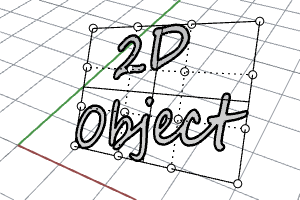ModificaGabbia
| Barra strumenti | Menu |
|---|---|
|
|
Trasforma Modifica tramite gabbia > Modifica gabbia |
Il comando ModificaGabbia applica una deformazione morbida agli oggetti, usando oggetti gabbia bi o tridimensionali.
Nota
- La modifica tramite gabbia consente la deformazione morbida di superfici con punti di controllo della gabbia a struttura fitta.
- Le polisuperfici non vengono spezzate dalla deformazione ModificaGabbia in corrispondenza delle giunzioni (cuciture).
- ModificaGabbia consente deformazioni di carattere sia globale che parziale (tutto un oggetto o parte di esso).
- L'oggetto di controllo può essere creato con il comando Gabbia oppure può essere una superficie o una curva già esistente.
- Per usare l'oggetto catturato come controllo di se stesso, selezionare uno dei bordi di un oggetto oppure una delle facce di una polisuperficie.
- La storia di costruzione è implicita nel comando, a prescindere dall'impostazione della StoriaDiCostruzione.
- L'inserimento di un numero nel prompt "Parametri della gabbia" imposta lo stesso numero di punti per tutte le direzioni di un rettangolo o gabbia parallelepipedo. Le opzioni di grado vengono regolate automaticamente.

- Supporta la modifica delle istanze di blocco. Le istanze di blocco si trasformano sempre in modo rigido con la modifica della gabbia, indipendentemente dall'impostazione Rigido.

Passi
-
Selezionare gli oggetti catturati (oggetti da modificare).
-
Selezionare o creare un oggetto di controllo, il quale definisce la regione da modificare.
-
Modificare i punti gabbia degli oggetti di controllo.
Fare clic sul poligono di controllo gabbia per selezionare due punti gabbia adiacenti. Fare doppio clic per selezionare una fila di punti gabbia.

| Opzioni per l'oggetto di controllo gabbia | |
|---|---|
|
Usa l'oggetto parallelepipedo limite per determinare la posizione del parallelepipedo. Si veda il comando ParallelepipedoLimite per la descrizione delle varie opzioni. L'oggetto di controllo creato può essere di diverse dimensioni: 1D (linea), 2D (piano) o 3D (gabbia) in base al parallelepipedo limite dell'oggetto di input. L'opzione Punti della gabbia specifica il numero di punti di controllo ed il grado della gabbia in ciascuna direzione dell'oggetto gabbia. NumeroPunti (XYZ)Specifica il numero di punti di controllo della gabbia in ciascuna direzione della linea, del rettangolo o del parallelepipedo. Grado (XYZ)Specifica il grado in ciascuna direzione della linea, del rettangolo o del parallelepipedo. |
|
|
Linea |
Traccia una linea da usare come oggetto di controllo. GradoIl grado della linea. NumeroPuntiIl numero di punti di controllo della gabbia. |
|
Rettangolo |
Tracciare un rettangolo da usare come oggetto di controllo. Si veda il comando Rettangolo per la descrizione delle varie opzioni. Grado (XYZ)Imposta il grado della superficie nelle direzioni U e V. NumeroPunti (XYZ)Il numero di punti di controllo della gabbia nelle direzioni U e V. |
|
Cubico |
Tracciare un parallelepipedo da usare come oggetto di controllo. Si veda il comando ParallelepipedoLimite per la descrizione delle varie opzioni. Specifica il numero di punti di controllo ed il grado della gabbia in ciascuna direzione dell'oggetto gabbia. NumeroPunti (XYZ)Specifica il numero di punti di controllo della gabbia in ciascuna direzione della linea, del rettangolo o del parallelepipedo.
Grado (XYZ)Specifica il grado in ciascuna direzione della linea, del rettangolo o del parallelepipedo. |
|
PianoOggetto (solo oggetto 2D) |
Allinea una gabbia retttangolare in base all'oggetto 2D nello spazio 3D.
|
|
Deformazione |
AccuratoRende la deformazione più lunga da aggiornare e può dar luogo a delle superfici più dense quando gli oggetti deformati vengono rigenerati. VeloceCrea delle superfici con un numero inferiore di punti di controllo e, pertanto, meno accurate. |
|
MantieniStruttura |
Specifica se la struttura di punti di controllo di una curva o superficie verrà mantenuta o meno dopo la deformazione. L'opzione MantieniStruttura non è applicabile alle polisuperfici, pertanto non verrà visualizzata se si selezionano delle polisuperfici per la modifica. SìMantiene la struttura dei punti di controllo della superficie. Se il numero di punti di controllo sull'oggetto è troppo ridotto, la deformazione può risultare meno accurata. NoRigenera gli oggetti con ulteriori punti di controllo nella gabbia per consentire una deformazione accurata. 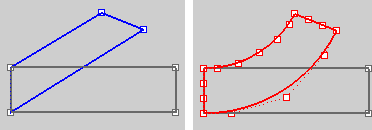
MantieniStruttura=Sì (sinistra); MantieniStruttura=No (destra). |
|
Gestisce le posizioni di oggetti catturati senza alterarne la forma.
|
|
|
Regione da modificare |
GlobaleDeforma gli oggetti in tutto lo spazio 3D. L'influenza dell'oggetto di controllo sugli oggetti catturati non si limita alla regione racchiusa dagli oggetti gabbia o adiacente alle curve o superfici di controllo. Gli oggetti che sono solo parzialmente contenuti negli oggetti gabbia vengono deformati nel loro insieme. L'influenza degli oggetti di controllo aumenta in modo considerevole quanto più lontani da essi sono gli oggetti catturati. LocaleSpecifica una distanza di decadimento a partire dall'oggetto di controllo sullo spazio circostante. Gli oggetti catturati o le parti catturate che ricadono all'esterno del limite della distanza di decadimento non vengono deformati. Distanza di decadimentoControlla dove viene applicata la modifica tramite gabbia e le dimensioni della regione che si trova tra la regione in cui la modifica tramite gabbia ha pieno effetto e la regione in cui la modifica tramite gabbia non ha effetto. La modifica viene controllata da tre regioni:
|
|
Altro |
Definire un parallelepipedo, una sfera o un cilindro che limiti l'influenza dell'oggetto di controllo sugli oggetti catturati nello spazio. Specificare una distanza di decadimento. |
| Barra strumenti | Menu |
|---|---|
|
|
Trasforma Modifica tramite gabbia > Crea gabbia |
Il comando Gabbia crea un oggetto gabbia di forma parallelepipeda da usare con il comando ModificaGabbia per deformare altri oggetti.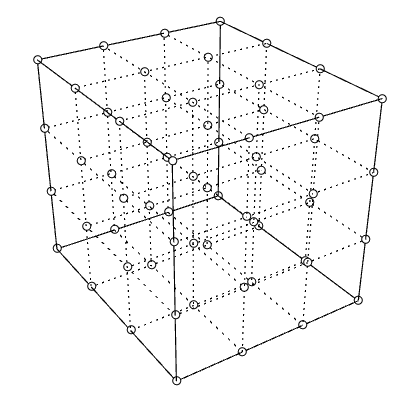
Nota
- Gabbie con un numero ridotto di punti di controllo possono modificare oggetti molto complessi. In questo modo, si hanno delle transizioni più uniformi rispetto a quelle che si otterrebbero usando l'editing tramite punti di controllo standard.
- Dopo aver creato l'oggetto gabbia, si usi il comando ModificaGabbia per "catturare" gli oggetti desiderati all'interno della gabbia. Si usino i punti di controllo della gabbia per deformare gli oggetti catturati.
Passi
- Selezionare gli oggetti e premere Invio.
Si veda il comando Parallelepipedo per la descrizione delle varie opzioni. - Disegnare il parallelepipedo gabbia.
| Opzioni da linea di comando | |
|---|---|
|
Si veda il comando ParallelepipedoLimite per la descrizione delle varie opzioni. |
|
|
Diagonale |
Traccia il rettangolo di base a partire da due vertici opposti. Non viene offerta nessuna opzione per la lunghezza laterale.
L'oggetto creato può essere di diverse dimensioni: 1D (linea), 2D (piano) o 3D (gabbia) in base al parallelepipedo limite dell'oggetto di input. Passaggi dell'opzione Diagonale
Opzione Cubo
|
|
3Punti / Verticale / Centro |
Si veda il comando Rettangolo per ulteriori informazioni. |
|
Sistema di coordinate |
PianoCAssoluto3Punti |
|
Punti della gabbia |
Specificare il numero di punti di controllo ed il grado della gabbia in ciascuna direzione dell'oggetto gabbia. NumeroPunti (XYZ)Specifica il numero di punti di controllo gabbia in ciascuna direzione.
Grado (XYZ)Specifica il grado in ciascuna direzione. |
| Barra strumenti | Menu |
|---|---|
|
|
|
Il comando LiberaDaGabbia libera gli oggetti selezionati dall'influenza di un oggetto di controllo impostato con il comando ModificaGabbia.
Passi
- Selezionare gli oggetti.
Nota
- Il comando Esplodi trasforma un oggetto di controllo in una geometria normale.
- Il comando SelOggettiCatturati seleziona tutti gli oggetti che potrebbero venir liberati.
Consultare anche
SelOggettiControllo
Seleziona tutti i controlli gabbia.
SelOggettiCatturati
Seleziona gli oggetti catturati dai controlli di una determinata gabbia.
Usare la Universal Deformation Technology
|
Barra strumenti |
Menu |
|---|---|
|
|
Trasforma Modifica tramite gabbia > Estrai originale oggetti catturati |
Il comando EstraiOggettiCatturatiOriginali riporta gli oggetti originali, non deformati e catturati nella loro posizione originale. Gli oggetti catturati deformati non sono coinvolti.
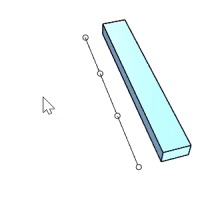
Passi
- Selezionare un oggetto di controllo gabbia.
Consultare anche
Gabbia
Crea un oggetto di controllo gabbia da usare con il comando ModificaGabbia per deformare altri oggetti.
ModificaGabbia
Deforma gli oggetti in modo uniforme usando oggetti gabbia di controllo.